

En este artículo se describe cómo configurar una vista de los tickets de Zendesk para los usuarios en Salesforce. Esta función realiza consultas en la cuenta de Zendesk Support en tiempo real desde las páginas Account, Contact, Lead, Opportunity y Case sin almacenar ningún dato de Zendesk en Salesforce.
Antes de crear una vista de tickets en Salesforce, se deberá Configurar la integración de Zendesk para Salesforce.
Este artículo contiene los siguientes temas:
- Activar y configurar la vista de tickets para Salesforce
- Agregar un componente de Lightning o una página de Visualforce a la página de Salesforce
- Verificar si la vista de tickets se ha instalado correctamente
- Activar perfiles para ver la vista de tickets
Información relacionada:
Activar y configurar la vista de tickets para Salesforce
La función de vista de tickets permite ver los tickets de Zendesk en Salesforce. Se configura en el Centro de administración.
Para activar y configurar la vista de tickets
- En el Centro de administración, haga clic en
 Aplicaciones e integraciones en la barra lateral y seleccione Integraciones > Integraciones.
Aplicaciones e integraciones en la barra lateral y seleccione Integraciones > Integraciones. - Junto a Salesforce, haga clic en Configurar.
- Si instaló el paquete gestionado cuando configuró su conexión de Zendesk para Salesforce, puede activar la vista de tickets. Continúe con el paso 7.
- Si no instaló el paquete gestionado durante la instalación, haga clic en Instalar paquete gestionado. El paquete instala un componente de Lightning y un componente de Visualforce en la cuenta de Salesforce que se utilizará para la vista de tickets. Recomendamos que seleccione Install for All Users. Los usuarios que no tengan permiso de acceso no podrán ver los tickets de Zendesk en Salesforce.

- Haga clic en Install.
- Una vez terminada la instalación del paquete, regrese al Centro de administración y actualice la página Vista de tickets.
- Seleccione la casilla de verificación Activar vista de tickets.

- En la sección Emparejado de campos, configure los criterios de emparejado para filtrar los tickets que desea mostrar en Salesforce.
Los criterios predeterminados para decidir cómo se muestran los tickets en las páginas de Salesforce son los siguientes:
- Buscar tickets de cuenta según el siguiente valor: muestre los tickets en los que el nombre de la organización de Zendesk del solicitante del ticket coincide con el nombre de la cuenta de Salesforce. Las cuentas de personas también se admiten seleccionando “Correo electrónico del solicitante del ticket” y, bajo Usar campo de Salesforce, seleccionando “Dirección de correo electrónico de cuenta de persona”.
- Buscar tickets de contacto según el siguiente valor: muestre los tickets en los que la dirección de correo electrónico del solicitante del ticket coincide con el correo electrónico del contacto de Salesforce.
- Buscar tickets de oportunidad según el siguiente valor: muestre los tickets en los que el nombre de la organización de Zendesk del solicitante del ticket coincide con el nombre de la cuenta de Salesforce.
-
Buscar tickets de prospecto según el siguiente valor: muestre los tickets en los que la dirección de correo electrónico del solicitante del ticket coincide con el correo electrónico del contacto de Salesforce.
También se puede configurar el filtrado de toda la cuenta y el orden de los tickets mostrados en Salesforce. De manera predeterminada, se muestran todos los tickets que no están cerrados, en orden descendente, por estado.
El campo que se utilizó para emparejar dentro de Salesforce debe ser visible para los usuarios de Salesforce que vean la vista de tickets. El requisito mínimo es el acceso de lectura solamente.
Cada usuario de Salesforce puede configurar su propio filtrado y orden predeterminados; para ello, deberá cambiarlos en la IU de Zendesk en Salesforce.
Salesforce limita el número de caracteres que se pueden usar en las consultas. Si el número total de caracteres (más el relleno) en los criterios de coincidencia supera los 4000, no se devuelve ningún resultado. Por ejemplo, si se define una vista en función de la coincidencia de las direcciones de correo electrónico del solicitante con las direcciones de correo electrónico del contacto relacionado y la cuenta tiene muchos contactos, los criterios de coincidencia podrían superar el límite de 4000 caracteres.
- Una vez que haya activado la vista de tickets y configurado las opciones, haga clic en Guardar.
Agregar un componente de Lightning o una página de Visualforce a la página de Salesforce
Después de instalar el paquete gestionado, se debe agregar el componente de Lightning o la página de Visualforce a las páginas Contact, Lead, Opportunity o Case de Salesforce para mostrar los tickets de Zendesk. Si decide agregar un componente de Lightning, deberá tener un subdominio de Mi dominio de Zendesk.
Para agregar un componente de Lightning o una página de Visualforce a la página de Salesforce
- En Salesforce, haga clic en el icono App Launcher en la parte superior izquierda, seleccione View All y luego haga clic el vínculo a una página Cases, Accounts, Contacts, Leads u Opportunities.

- Seleccione el objeto Case, Account, Contact, Lead u Opportunity.Nota: La vista de tickets en la página Case es de visualización solamente.
- Haga clic en el icono de engranaje en la parte superior derecha para ir a la página de edición y seleccione Edit Page.

- Para usar el componente de Lightning, vaya a "Custom" en la lista de componentes de la izquierda. Recuerde, esto solo funcionará si está activado Mi dominio.
- Arrastre "Zendesk_Ticket_View" hacia la página. Si instaló la versión anterior de la aplicación, se verá en la lista como "Zendesk_NGSFDC_Ticket_View". Esto ya no se usa para configurar la vista de tickets.

- Para usar la página de Visualforce, busque el componente Visualforce que aparece bajo Standard en la barra lateral izquierda.
- Arrastre la página de Visualforce hacia el diseño de la página y seleccione "Zendesk_Ticket_View_Account" en la barra lateral derecha bajo el menú "Visualforce Page Name". Repita este paso para las páginas Contact, Lead y Opportunity.

- Haga clic en Guardar para actualizar.
- Vaya a la página de Salesforce y verá una vista de los tickets de Zendesk, como se muestra en el ejemplo de abajo.
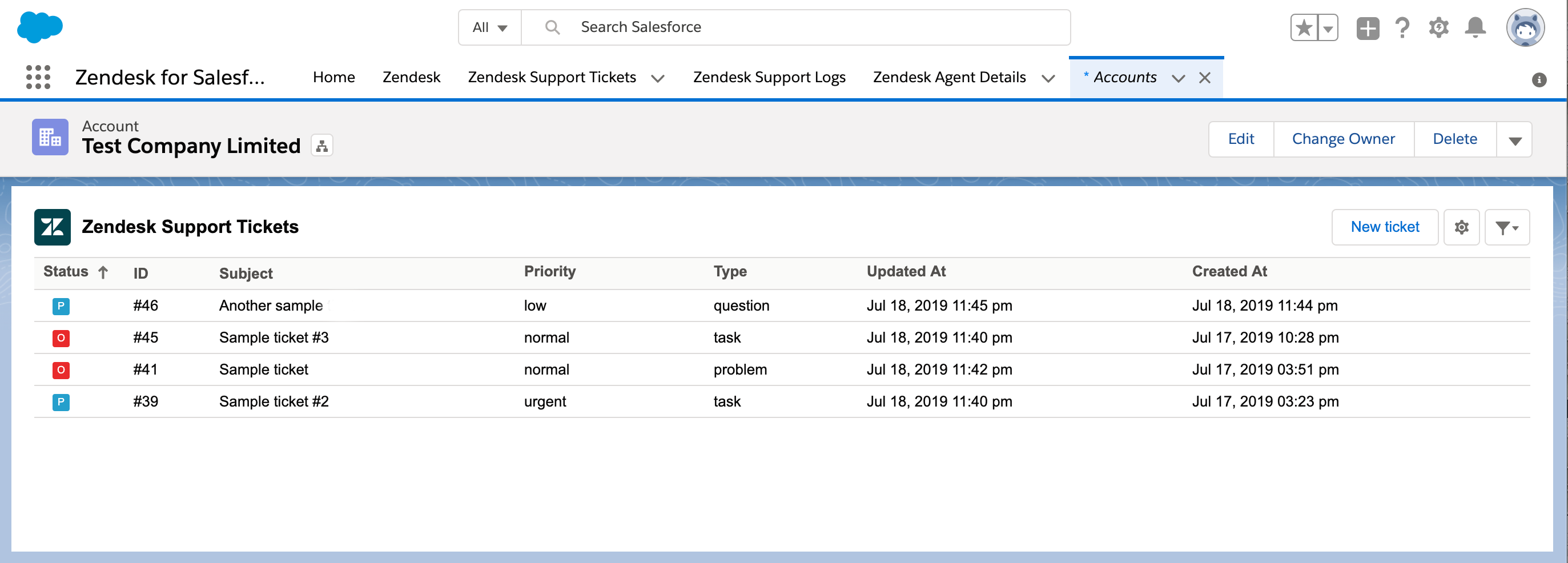
Nota: Si ve el mensaje “No tickets in this list”, quiere decir que sus organizaciones en Zendesk no tienen usuarios asignados.
Si los agentes se encuentran con errores de permisos al ver los tickets, verifique que los perfiles de usuario en Salesforce tengan acceso a los tickets de Zendesk. Si desea más información, consulte Configurar el acceso de usuario a los tickets de Zendesk en Salesforce.
Verificar si la vista de tickets se ha instalado correctamente
El siguiente procedimiento ayuda a verificar si la vista de tickets se ha instalado correctamente en Salesforce.
- Vaya a Salesforce > Setup > Deployment Status.

- Verifique la hora de despliegue de cuando se instaló el paquete para ver si el despliegue se realizó correctamente o si falló. Si falló, Salesforce le proporcionará los detalles del error. Revise los errores y resuélvalos. Si no puede resolverlos, comuníquese con Zendesk Support y proporcione una captura de pantalla del error.
- Verifique si los componentes se crearon correctamente.Para el componente de Lightning, vaya a Salesforce > Setup > Lightning Components > Zendesk_Ticket_View

Para la página de Visualforce, vaya a Salesforce > Setup > Visualforce Pages > Zendesk_Ticket_View
Para resolver problemas con la configuración de la vista de tickets, consulte Resolver errores con la vista de tickets.
Activar perfiles para ver la vista de tickets
Los perfiles que necesitan visibilidad de la función Vista de tickets se pueden activar en las páginas de Visualforce.
Para activar los perfiles para que puedan ver la vista de tickets
- En Salesforce, vaya a Setup > Custom Code > Visualforce Pages.
- Junto al rótulo que incluye "Zendesk_Ticket_View_Contact", "Zendesk_Ticket_View_Lead", "Zendesk_Ticket_View_Opportunity" y "Zendesk_Ticket_View_Account", haga clic en Security, debajo de la columna Action.
- Seleccione Profiles en Available Profiles, agréguelos a Enabled Profiles y luego haga clic en Save.